Shuttle_xpc_SP35P2_quickstart Shuttle Xpc SP35P2 Quickstart
User Manual: shuttle_xpc_SP35P2_quickstart
Open the PDF directly: View PDF ![]() .
.
Page Count: 1
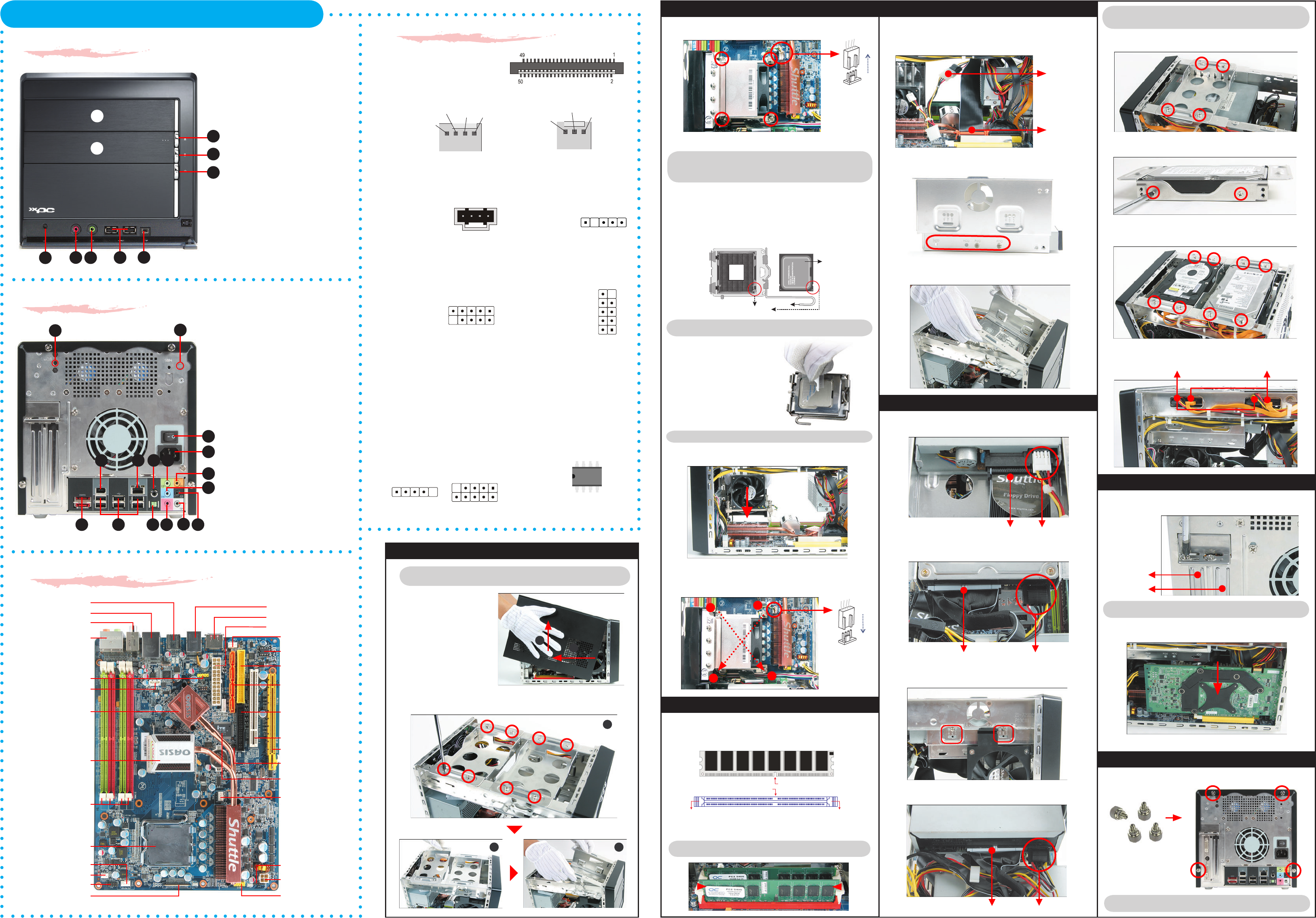
Pinbelegung (JP8):
1=HDLEDPWR
2=GRNLEDA
3=-HD_LED
4=GRNLEDB
5=BT_SEL
6=-PWRSW
7=GND
8=GND
9=NC
10=KEY
E
GPIO
-Anschluss
Pinbelegung (JP3):
1=5V_DUAL
2=KEY
3=GND
4=GPO24
5=GPIO27
B1
B2
B3
B11
B7
B16
B6
B8
B4
B5
B12
B10
B13
B14
LGA775-CPU-Sockel
1
2
1
23
1
2
3
4
CIR-Anschluss-JP4
JP7
INTEL CONFZDENTIAL
OJ23ES A4
!03 JM00547PC072M
C34058EA
MC
B9
AUX-IN-Anschluss-AUX_IN
SPI Flash BIOS-U4
GPIO-Anschluss-JP3
E
AUX-IN
-Anschluss
Pinbelegung (AUX_IN):
1=AUX-in Left
2=Ground
3=Ground
4=AUX-in Right
1 2 3 4
E
Anschlüsse für Vorderseite
9 7 5 3 1
10 8 6 4 2
1 2 3 4 5
E
CIR-Anschluss
9
7
5
3
1
10
8
6
4
2
Pinbelegung (U4):
1=SPI_CS0-
2=SPI_MISO
3=SPI_WP-
4=GND
5=SPI_MOSI
6=SPI_CLK
7=SPI_HOLD-
8=SPI_VDD
E
SPI Flash BIOS
USB2
9 7 5 3 1
10 8 6 4 2
8 7 6 5
1 2 3 4
B15
Pinbelegung (USB1):
1=USBPWR4
3=USBP11N
5=USBP11P
7=GND
9=KEY
Pinbelegung (USB2):
1=USBPWR3 2=USBPWR3
3=USBP5N 4=USBP1N
5=USBP5P 6=USBP1P
7=GND 8=GND
9=KEY 10=NC
Pinbelegung (JP4):
1=PIN26
2=5V_DUAL
3=PIN30_CIRTX
4=PIN85_CIRRX
5=PIN27
6=PIN20
7=PIN21
8=PIN23
9=KEY
10=GND
SP35P2 Kurzanleitung【 Deutsch 】
Jumper-Einstellungen
Motherboard-Abbildung
Vorderseite
Rückseite
F1. 5,25-Zoll-Schacht
F2. 3,5-Zoll-Schacht
F3. CD/DVD-Auswurftaste
F4. Festplatten-
Aktivitätsanzeige
F5. Ein-/Aus-Button &
Betriebsanzeige
F6. Reset-Button
F7.
Mikrofoneingang
F8. Kopfhörer
F9. USB-Anschlüsse
F10. Mini IEEE1394-Anschluss
B1. Netzschalter
B2. Netzanschluss
B3. Externe Serial-ATA-Anschlüsse
B4. IEEE1394-Anschluss
B5. USB-Anschlüsse
B6. Netzwerk-Anschluss (LAN)
B7. SPDIF-Ausgang (koaxial)
B8. SPDIF-Ausgang (optisch)
B9. Front-Ausgang (L/R)
B10. Line-In-Anschluss
B11. Mikrofoneingang
B12. Mitte/Bass
B13. Surround hinten (L/R)
B14. Seitliche Surround (L/R)
B15. CMOS Reset Button
B16. Perforation für Wireless LAN
E
Lüfteranschlüsse
E
Anschlüsse für Vorderseite
E
Zusätzliche USB
-Anschlüsse onboard
240-pol. DDR2-DIMM
-Steckplätze (x4)
Lüfteranschluss-FAN2
Anschluss für Vorderseite
-JP8
Lüfteranschluss-FAN4
Anschluss für Vorderseite-JP7
Anschluss für
Diskettenlaufwerk-FDD1
IDE-Anschluss-IDE1
Intel P35 Northbridge
(Chipsatzname)
USB-Sockel-USB1
Audioanschlüsse
Front-Ausgang/ Line In/
Mikrofoneingang/
Mitte/Bass/ Surround hinten/
Surround seitlich
SPDIF Anschlüsse
(koaxial und optisch)
2x Externer SATA-Anschlüsse
ATX-Netzanschluss-PWR2
Lüfteranschluss-FAN1
USB-Sockel-USB2
PCI-Express-x16-Steckplatz
Lüfteranschluss-FAN3
Serial-ATA-SATA 1,2,3,4
1394- & 2x USB 2.0-Anschlüsse
ITE 8718F-Chipsatz
ICH9R Southbridge
LAN- & 2x USB 2.0-Anschlüsse
ATX-Netzanschluss-PWR1
PCI-Steckplatz
A. Beginn der Installation
1. Lösen Sie die 4
Rändelschrauben der
Gehäuseabdeckung.
2. Schieben Sie die
Abdeckung nach hinten
und nach oben.
3. Lösen Sie die Montageschrauben der Festplatten-Halterungen für die Serial-
ATA-Festplatten und bauen Sie diese Halterungen aus.
Hinweis: Achten Sie aus Sicherheitsgründen darauf, dass die Netzleitung vor
dem Öffnen des Gehäuses abgesteckt worden ist.
B. CPU- und ICE-Installation
1. Lösen Sie die vier Befestigungsschrauben des ICE-Lüftermoduls und
ziehen Sie den Anschlussstecker ab.
1. Drücken Sie die Haltebügel der DIMM-Speichersockel nach außen.
2. Drehen Sie das DDR2-Speichermodul so herum, dass die Kerbe in der
Anschussleiste mit der Nase des Speichersockels übereinstimmt und
drücken Sie dann das Modul von oben hinein.
C. DDR2-Installation
3. Stellen Sie sicher, dass die Haltebügel eingerastet sind und das
Speichermodul fest im Sockel sitzt.
D. Kabel- und Laufwerkshalter-Installation
1. Falls ein Diskettenlaufwerk installiert werden soll, dann verbinden Sie
das Laufwerkskabel mit dem FDD1-Anschluss auf dem Mainboard und
schließen Sie ein Verlängerungskabel an einen 4-Pol.-Anschluss vom
Netzteil (siehe Abbildung).
E. Installation der Laufwerke
2. Auch für die Festplatte müssen IDE-Datenkabel und
Spannungsversorgungskabel angeschlossen werden.
IDE-Datenkabel für Festplatte Spannungsversorgung
1. Nun werden Spannungsversorgung und Datenkabel mit dem
Diskettenlaufwerk verbunden.
Datenkabel für Diskettenlaufwerk Spannungsversorgung
3. Schieben Sie das optische Laufwerk in das Gehäuse.
4. Befestigen Sie es seitlich mit vier Schrauben.
3. Dann setzen Sie den Laufwerkshalter ins Gehäuse und schrauben
ihn fest.
5. Schließen Sie das IDE-Datenkabel und die Spannungsversorgung an
das optische Laufwerk an.
IDE-Datenkabel Spannungsversorgung
Kerbe
Haltebügel Haltebügel
Nase
Hinweis: Verwenden Sie nicht zu viel Wärmeleitpaste.
6. Setzen Sie das ICE-Lüftermodul auf die CPU auf und bringen Sie die
Schrauben mit den Löchern im Mainboard in Deckung.
Hinweis: Wiederholen Sie diese Schritte, um ggf. zusätzliche
DDR2-Module zu installieren.
7. Verschrauben Sie das ICE-Lüftermodul mit dem Mainboard. Beim
Anziehen der Schrauben muss jeweils die gegenüberliegende Ecke
heruntergedrückt werden. Vergessen Sie nicht, den Lüfter wieder
anzuschliessen.
Lüfteranschluss
2. Schieben Sie die Festplatte bzw. das Diskettenlaufwerk in den
Laufwerkshalter und schrauben Sie die Laufwerke seitlich fest.
Lüfteranschluss
2. Entfernen Sie das ICE-Modul aus dem Gehäuse und legen Sie es beiseite.
4.
Richten Sie die CPU so aus, dass das gelbe Dreieck an der CPU mit dem
Dreieck am CPU-Sockel ubereinstimmt. Setzen Sie dann die CPU vorsichtig
waagerecht in den CPU-Sockel und schliessen den Haltedeckel. Danach
drucken Sie den Sockelhebel nach unten und rasten ihn ein.
3. Entfernen Sie die Schutzabdeckung. Entriegeln Sie zuerst den
Sockelhebel und ziehen ihn hoch. Öffnen Sie dann den Haltedeckel
(achten Sie dabei darauf, dass Sie die Pole des Sockels nicht berühren).
5. Tragen Sie etwas Wärmeleitpaste
gleichmäßig auf die CPU.
Hinweis: CPU und Sockel konnen beschadigt werden, wenn sie nicht
richtig aufeinander ausgerichtet werden.
Hinweis: Dieser 775-pol. Sockel ist sehr empfindlich und kann leicht
beschädigt werden. Besondere Vorsicht ist geboten, wenn
Sie eine CPU installieren. Ferner sollte die CPU nicht oft
entfernt bzw. ausgewechselt werden.
LGA775-Prozessor
1. Lösen Sie die Schrauben der Steckplatz-Abdeckung. Heben Sie den
Bügel hoch und entfernen Sie das/die Slotblech(e).
F. Installation der Steckkarten
2. Stecken Sie die PCI- bzw. PCI-Express-x16-Karte in den entsprechenden
Steckplatz hinein.
1. Setzen Sie die Abdeckung wieder auf und ziehen Sie die
Randelschrauben handfest an.
G. Abschluss der Installation
3. Klappen Sie den Bügel wieder zurück und schrauben Sie ihn fest.
Hinweis: Beim Starten drücken Sie die “Entf”-Taste und laden im
BIOS-Setup-Programm die “optimalen” Einstellungen.
9. Schließen Sie Datenkabel und Spannungsversorgung an die
Serial-ATAFestplatte(n) an.
7. Legen Sie die Laufwerkshalter mit den Festplatten von oben in das
Gehäuse und schrauben es fest.
8. Wiederholen Sie diese Schritte bei Vorhandensein einer weiteren
Festplatte, ansonsten bauen Sie den zweiten Laufwerkshalter leer
wieder ein.
6. Legen Sie die Serial-ATA-Festplatte in die Laufwerkshalterung und
schrauben Sie die Festplatte seitlich fest.
Hinweis: Die Schritte 6-9 werden nur dann durchgeführt, wenn Sie
Serial-ATA-Festplatten installieren möchten. Ansonsten
schrauben Sie die leeren Laufwerkshalterungen wieder fest.
Serial-ATA-Datenkabel
Serial-ATA-Spannungsversorgung
2. Fertig.
PCI-Express-x16-
Steckplatz
PCI-Steckplatz
Dreieckmarkierungen Hebel
Datenkabel für
Diskettenlaufwerk
Netzteil-
Verlängerung
2x USB 2.0-Anschlüsse
FAN 4
FAN_SENSE
+12V Ground
1
FAN 1,2,3
FAN_CTRL
FAN_SENSE
1
+12V Ground
F7 F9
F1
F4
F5
F3
F10
F8
F2
F6
1 2 3 4 5
USB1
Hinweis: Die Grafikkarte darf maximal
266.43mm x 98.30mm x 36.00mm groß sein.